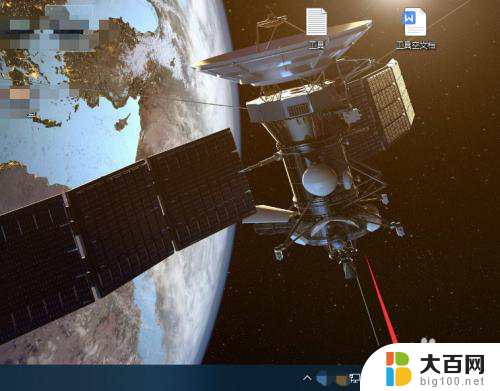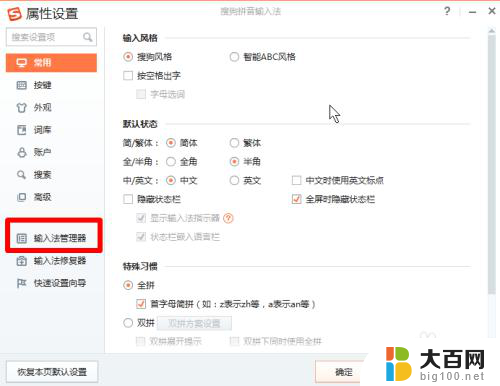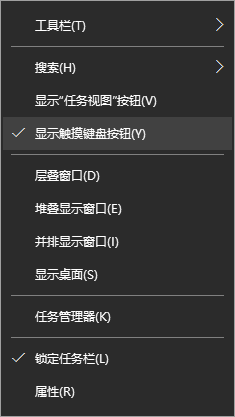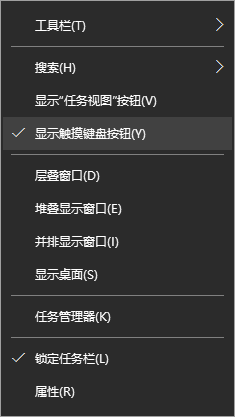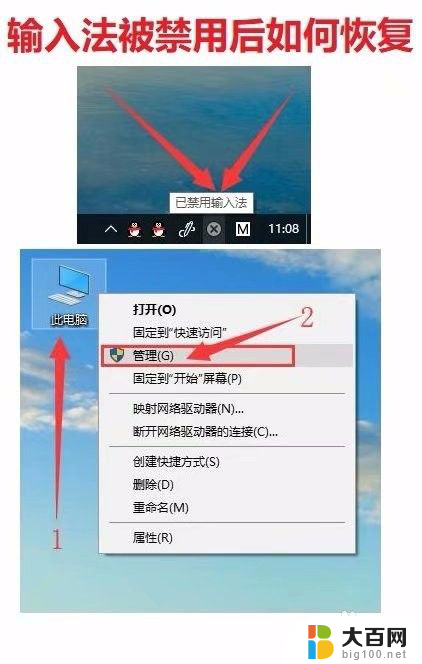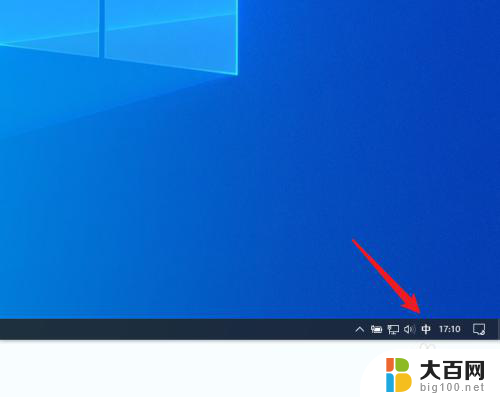电脑输入法怎么打开 win10自带输入法如何使用
更新时间:2024-02-04 17:46:51作者:yang
在如今的智能化时代,电脑已成为我们生活中不可或缺的工具之一,而在使用电脑时,输入法更是我们日常生活中不可或缺的一部分。对于Win10操作系统的用户来说,自带输入法的使用成为了必知的技能。如何打开Win10自带的输入法呢?如何正确使用它来提高我们的工作效率呢?在本文中我们将详细介绍Win10自带输入法的打开方法和使用技巧,以帮助读者更好地掌握这一技能。无论是在日常办公还是学习娱乐中,掌握Win10自带输入法的使用将为我们带来更加便捷和高效的输入体验。
操作方法:
1.点击右下角输入法按钮,如图所示。

2.点击语言首选项。
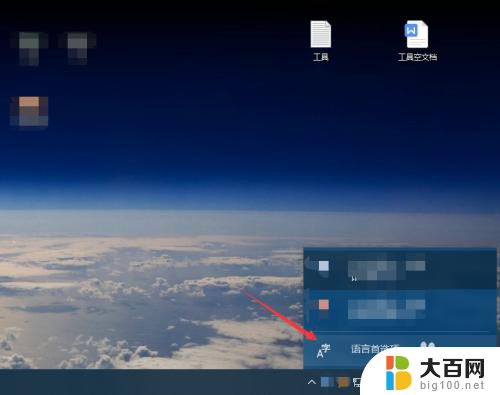
3.点击中文,选择选项。
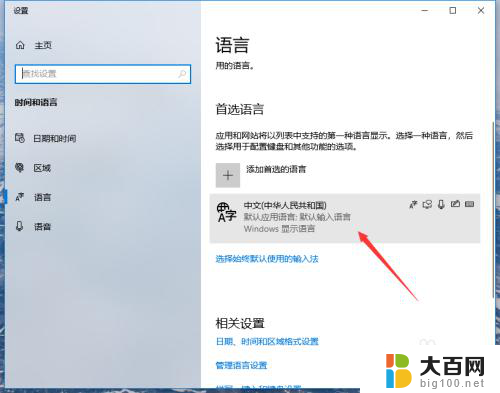
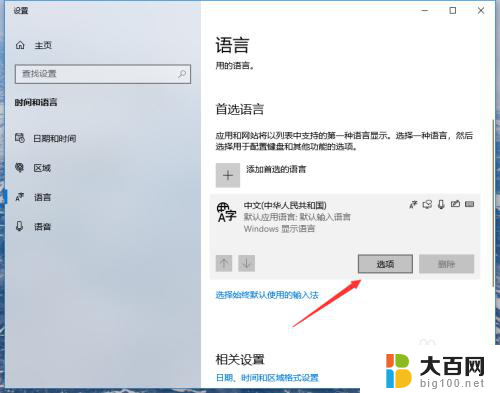
4.点击添加键盘。
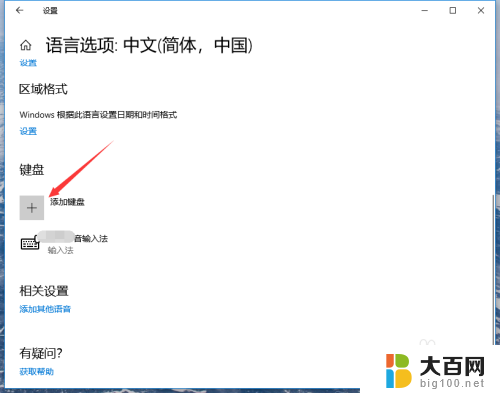
5.点击选择微软拼音。
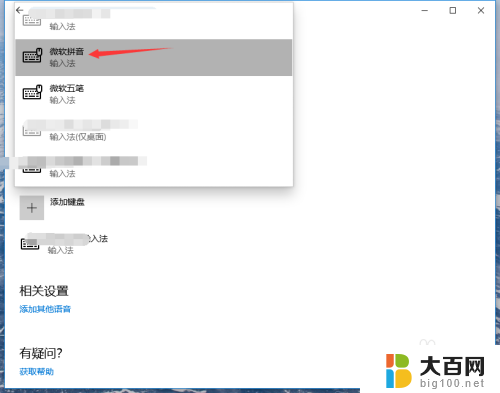
6.返回桌面,切换输入法即可打开自带输入法。
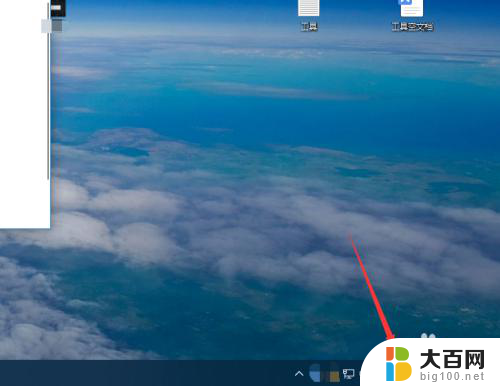
以上是电脑输入法如何打开的全部内容,如果您遇到这种情况,可以尝试根据以上方法解决,希望对大家有所帮助。